L’identifiant Apple est grisé : contournez-le depuis l’iPhone sur PC/Mac ?
Si vous êtes un utilisateur Apple, vous avez sûrement dû remarquer que votre identifiant Apple est grisé !! Cela signifie simplement que chaque fois que vous ouvrez votre application ‘Paramètres’ sur votre iPad, iPhone ou iPod touch, vous n’avez pas pu accéder à votre identifiant Apple car votre identifiant Apple semble grisé, ce qui le rend inaccessible. L’option n’est pas utilisable lorsque vous appuyez dessus. Vous avez peut-être également remarqué que lorsque vous appuyez sur un identifiant Apple grisé, il semble être bloqué en tant que ‘Vérification’.
Lorsqu’un identifiant Apple est grisé sur votre iPhone ou iPad, c’est uniquement à cause de l’obstacle survenu lors de la mise à niveau de votre iOS ou lorsque vous modifiez votre identifiant Apple et votre mot de passe.
C’est l’un des problèmes les plus cruciaux car vous ne pourrez peut-être pas accéder à vos différents services Apple tels que FaceTime, iCloud, iMessage et bien d’autres, car ils nécessitent un identifiant Apple. Donc, ci-dessous, il y a quelques-unes des méthodes éprouvées par lesquelles vous pouvez sortir de ce problème. Essayez de suivre toutes ces méthodes pour voir les résultats.
Partie 1 : Comment contourner lorsque l’identifiant Apple est grisé sur iPhone ?
Méthode 1. Vérifier l’état du système Apple
Si vous souhaitez vérifier les informations en temps réel pour connaître les détails de vos services d’identification Apple, qu’ils fonctionnent correctement ou non, vous pouvez visiter une page Web créée par Apple elle-même pour connaître les informations de ses services tels que l’identifiant Apple. Découvrez ci-dessous comment procéder :
- Rendez-vous dans la https://www.apple.com/support/systemstatus/ et vous devez rechercher ‘Apple ID’.
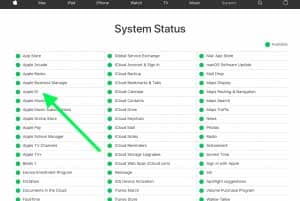
- Si vous trouvez ‘Apple ID’ dans la liste, vous devez vérifier s’il est vert ou non, s’il est vert, tout fonctionne parfaitement. Mais s’il n’est pas vert, vous devez attendre ; ce problème sera résolu par Apple.
Méthode 2. Vérifier les restrictions de contenu et de confidentialité
Lorsque l’identifiant Apple a grisé le problème, il est possible que les restrictions aient été activées. Vous devez garder à l’esprit que la possibilité d’apporter des modifications à votre compte doit être autorisée/activée. En bas, il y a un processus vous expliquant comment faire cela :
- Vous devez d’abord accéder à l’application ‘Paramètres’ sur votre iPhone, iPad ou iPod.
- Maintenant, sélectionnez ‘Temps d’écran’, il peut vous être demandé d’entrer votre ‘Mot de passe de temps d’écran’.
- Après cela, vous devez accéder à « Restrictions de contenu et de confidentialité ».
- Une fois que vous avez terminé avec le processus ci-dessus, vous devez faire défiler vers le bas et rechercher la section ‘Autoriser les modifications’, puis appuyer sur ‘Modifications de compte’. Vous devez garder à l’esprit que ce paramètre est sur ‘Autoriser’.
Si le processus ci-dessus n’a pas fonctionné pour vous, vous pouvez essayer de désactiver votre ‘Temps d’écran’. Voici un processus vous guidant pour le faire :
- Aller aux paramètres’
- Accédez à Temps d’écran.
- Après cela, vous devez appuyer sur le bouton rouge ‘Désactiver l’heure de l’écran’.
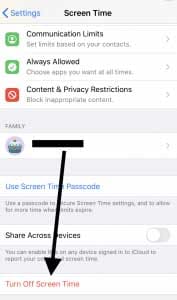
Méthode 3. Réinitialiser tous les paramètres
Vous pouvez réinitialiser tous vos paramètres afin que s’il y a un problème avec votre paramètre, il puisse être réinitialisé par défaut et vous pouvez recommencer à utiliser votre identifiant Apple. Consultez les étapes ci-dessous pour réinitialiser tous vos paramètres.
- Commencez par vous diriger vers les ‘Paramètres’.
- Après cela, appuyez sur ‘Général’.
- Appuyez ensuite sur ‘Réinitialiser’.
- Une fois que vous voyez ‘Réinitialiser tous les paramètres’, sélectionnez-le.

- Sur demande, entrez le mot de passe et les paramètres de votre appareil seront réinitialisés afin que vous puissiez contourner l’erreur grisée de l’identifiant Apple.
Une fois que vous avez terminé avec vos paramètres de réinitialisation, votre iPhone ou iDevice sera de retour au mode par défaut tel qu’il est sorti de l’usine. Ainsi, tous vos paramètres seront réinitialisés, tels que les notifications, les alertes, la luminosité et les paramètres d’horloge tels que les alarmes de réveil, ainsi que toutes les fonctionnalités telles que les fonds d’écran et les fonctionnalités d’accessibilité. Vous devez à nouveau reconfigurer votre appareil avec vos paramètres et fonctionnalités.
Partie 2 : Meilleure solution lorsque votre identifiant Apple est grisé – DrFoneTool – Déverrouillage de l’écran (iOS)
Voici la meilleure solution à ce problème pour déverrouiller l’identifiant Apple à l’aide d’un outil fiable DrFoneTool – Déverrouillage d’écran (iOS), il vous aidera à déverrouiller votre identifiant Apple en quelques secondes et vous pourrez supprimer tous les types d’écran de verrouillage en quelques clics. Si vous oubliez le mot de passe de votre écran de verrouillage ou si vous ne connais pas le mot de passe de votre iPhone ou iPad d’occasion, cet outil est l’un des outils les plus fiables qui vous aidera même à ne pas déverrouiller votre téléphone, mais également à supprimer le mot de passe d’activation iCloud sur les appareils iOS.
Ci-dessous, un processus vous guide pour déverrouiller votre identifiant Apple :
Étape 1 : Lancez l’outil et connectez votre iPhone/iPad
Tout d’abord, vous devez télécharger et installer l’application DrFoneTool sur votre ordinateur à l’aide du site Web officiel. De plus, vous devez sélectionner ‘Screen Unlock’ qui se trouve sur l’écran d’accueil de son interface.

Étape 2 : Choisissez la bonne option
Une fois que vous avez sélectionné l’option d’outil ‘Screen Unlock’ sur la page d’accueil, la nouvelle interface apparaîtra. Après cela, vous devez sélectionner la dernière option ‘Déverrouiller l’identifiant Apple’ pour continuer afin de déverrouiller votre identifiant Apple.

Remarque : Si vous souhaitez contourner votre identifiant Apple avec DrFoneTool – Screen Unlock (iOS).
Étape 3 : Entrez le mot de passe de l’écran
À l’étape suivante, il vous suffit de saisir le mot de passe du téléphone pour déverrouiller l’écran de verrouillage. Maintenant, appuyez sur ‘Confiance’ pour faire confiance à l’ordinateur afin qu’il puisse analyser davantage les données sur votre téléphone.

Conseils:
Il vaut mieux sauvegarder toutes les données de votre téléphone avant de suivre ce processus car toutes vos données seront supprimées une fois que vous commencerez à déverrouiller l’identifiant Apple.

Étape 4 : Réinitialisez tous les paramètres et redémarrez votre appareil
Avant de déverrouiller votre identifiant Apple verrouillé, vous devez réinitialiser tous les paramètres de votre iPhone. Cela peut être fait simplement en suivant les instructions disponibles sur l’écran de l’ordinateur.

Une fois que tous les paramètres ont été réinitialisés et que votre téléphone a redémarré, le processus de déverrouillage démarre automatiquement.
Étape 5 : Commencez à déverrouiller l’identifiant Apple en quelques secondes
DrFoneTool – Screen Unlock (iOS) lancera automatiquement le processus de déverrouillage de votre identifiant Apple, une fois que vous aurez fini de réinitialiser votre iPhone et de le redémarrer. Ce processus prendra quelques secondes pour se terminer.

Étape 6 : Vérifier l’identifiant Apple
Une fois votre identifiant Apple déverrouillé, l’écran suivant apparaît et vous pouvez maintenant vérifier si votre appareil a réussi à supprimer l’identifiant Apple ou non.

Conclusion
Le problème de l’identifiant Apple grisé n’est pas nouveau et pendant que vous y faites face, vous pourriez être découragé car vous vous sentez limité pour aller de l’avant avec certains processus dans votre appareil. Ici, dans cet article, nous nous sommes efforcés de vous aider à faire face à cette situation. Nous avons partagé certaines des meilleures méthodes éprouvées grâce auxquelles vous pouvez rendre votre identifiant Apple grisé accessible et utiliser davantage toutes vos applications préférées et en tirer le meilleur parti. Nous espérons que cet article vous a plu. Si oui, veuillez donner votre avis dans les sections de commentaires et partagez-le avec vos amis.
Derniers articles